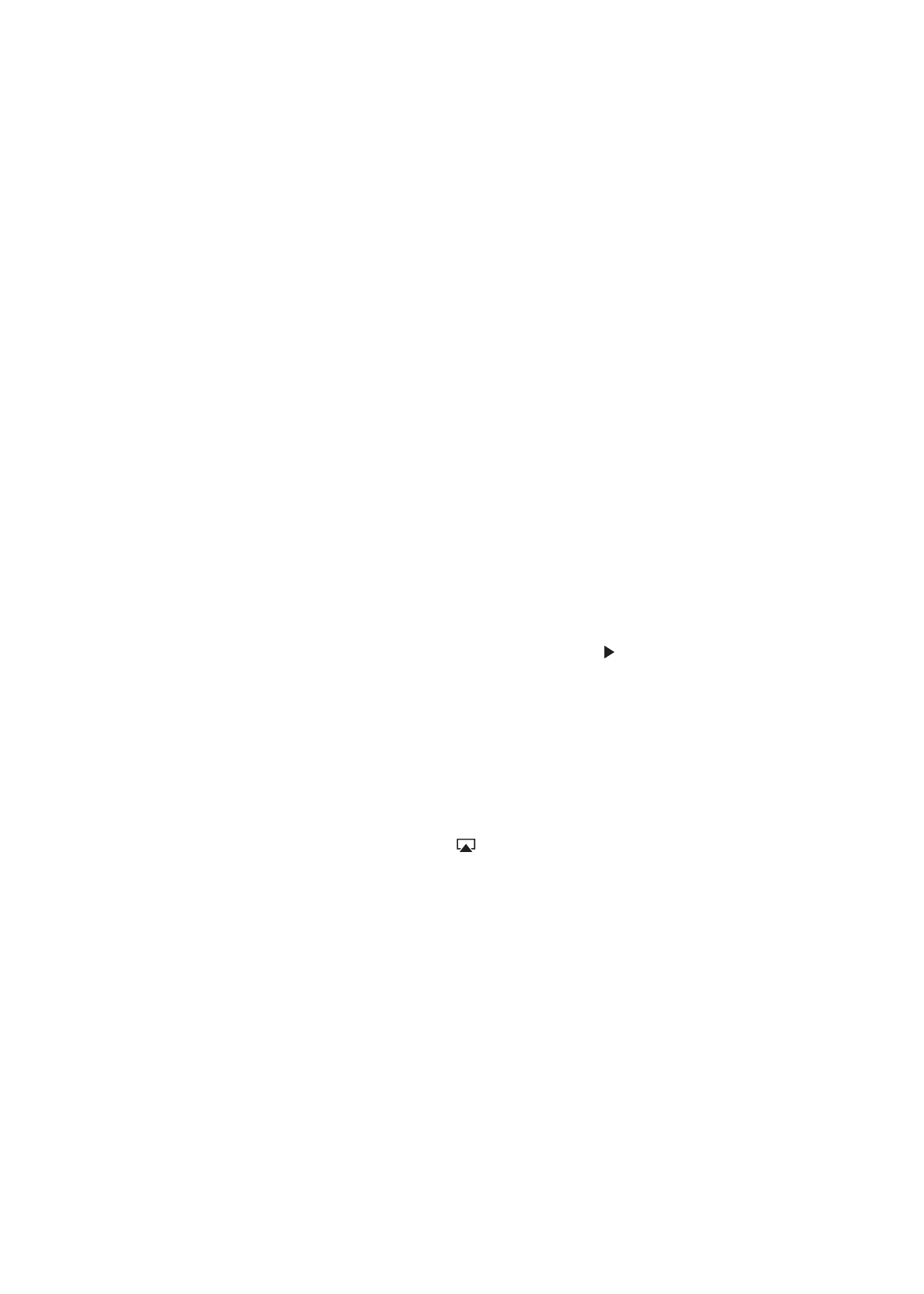
Dźwięk, muzyka, wideo
Wypróbuj poniższe kroki, jeśli iPad nie odtwarza dźwięku lub wideo.
Brak dźwięku
Upewnij się, że głośnik iPada nie jest zasłonięty.
Â
Sprawdź, czy głośność nie została wyciszona przy użyciu przełącznika bocznego. Zobacz
Â
„Przyciski głośności“ na stronie 11.
Jeśli używasz słuchawek, odłącz je i podłącz ponownie. Upewnij się, że wkładasz wtyczkę do
Â
samego końca.
Sprawdź, czy głośność nie jest ściszona.
Â
Być może odtwarzanie muzyki na iPadzie zostało wstrzymane. Jeśli używasz słuchawek
Â
z przyciskiem odtwarzania, spróbuj nacisnąć go, aby wznowić odtwarzanie. Możesz też przejść
do ekranu początkowego, stuknąć w Muzyka, a następnie w .
Sprawdź, czy ustawiony jest limit maksymalnej głośności. Otwórz Ustawienia i wybierz Muzyka
Â
> Limit głośności.
Jeśli używasz gniazda wyjścia dźwięku w opcjonalnej stacji dokującej do iPada, upewnij się,
Â
że głośniki zewnętrzne są włączone, sprawne i prawidłowo podłączone. Reguluj głośność na
głośnikach zewnętrznych lub zestawie stereo, nie na iPadzie.
Jeśli używasz programu korzystającego z technologii AirPlay, sprawdź, czy urządzenie AirPlay
Â
odbierające dźwięk jest włączone i nie jest wyciszone. Jeśli chcesz odtwarzać dźwięk przez
głośnik wbudowany w iPada, stuknij w i wybierz iPada z listy.
Nie można odtwarzać utworu, wideo lub innych materiałów
Być może utwór, wideo, książka audio lub podcast zakodowany jest w formacie nie obsługiwanym
przez iPada. Listę formatów obsługiwanych audio i wideo obsługiwanych przez iPada można
znaleźć na stronie internetowej www.apple.com/pl/ipad/specs.
Jeśli utwór lub nagranie wideo znajdujące się w bibliotece iTunes nie są odtwarzane przez iPada,
można przekonwertować je na format, który iPad obsługuje. Na przykład, za pomocą iTunes dla
Windows można konwertować niezabezpieczone pliki WMA na format obsługiwany przez iPada.
Jeśli chcesz uzyskać więcej informacji, otwórz iTunes i wybierz w menu Pomoc > Pomoc iTunes.
151
Dodatek C
Wsparcie i inne informacje
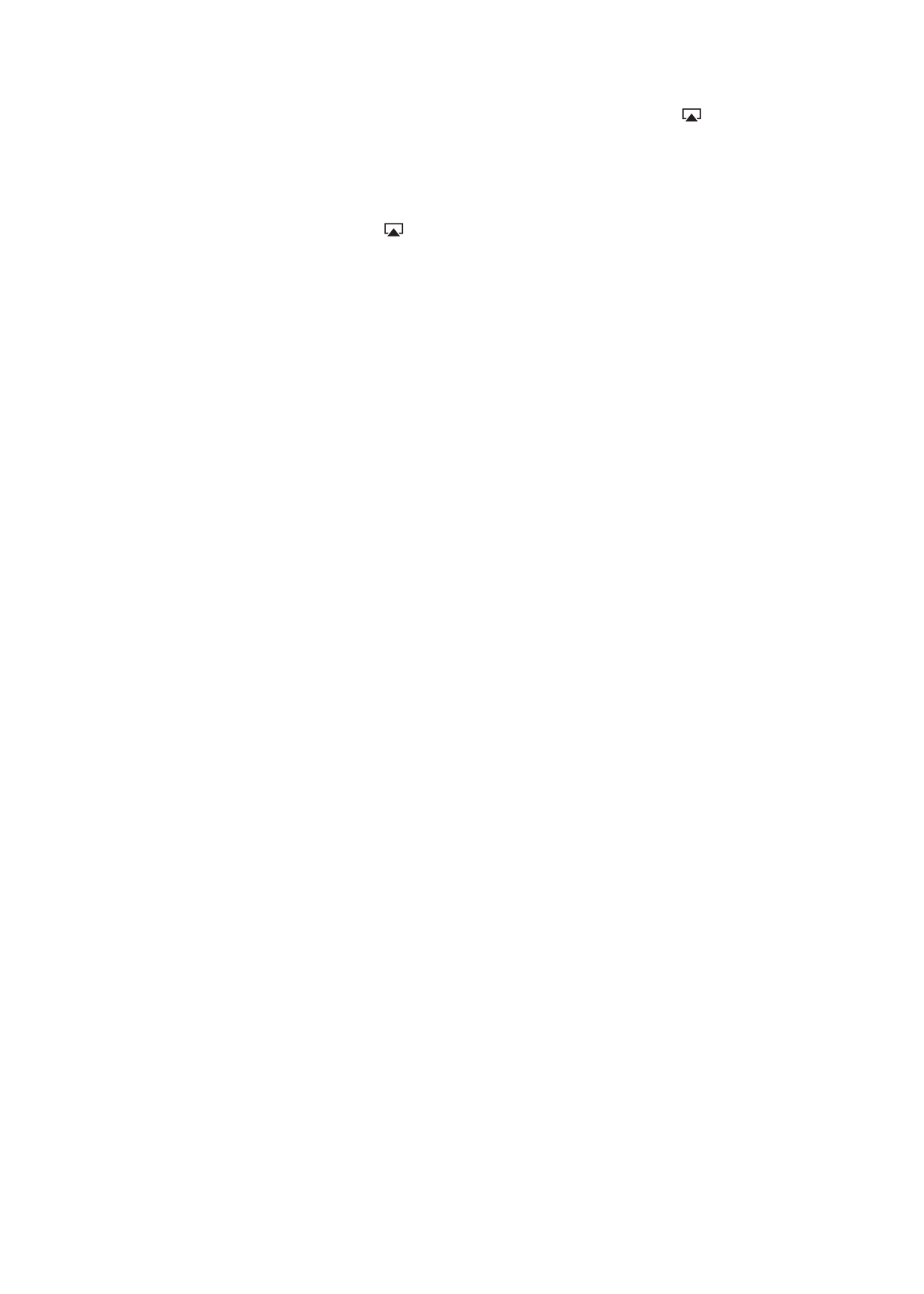
Brak obrazu lub dźwięku podczas korzystania z AirPlay
Przesyłanie wideo lub dźwięku do urządzenia AirPlay (np. Apple TV) wymaga, aby iPad i to
urządzenie połączone były z tą samą siecią bezprzewodową. Jeśli przycisk nie jest widoczny,
oznacza to, że iPad i urządzenie AirPlay nie są połączone z tą samą siecią Wi-Fi lub używany
program nie obsługuje technologii AirPlay.
Podczas przesyłania dźwięku lub wideo do urządzenia AirPlay, iPad nie wyświetla obrazu ani nie
Â
odtwarza dźwięku. Jeśli chcesz przekierować odtwarzany materiał do iPada i odłączyć iPada od
urządzenia AirPlay, stuknij w i wybierz iPada z listy.
Niektóre programy pozwalają jedynie na odtwarzanie dźwięku przez AirPlay. Jeśli transmisja
Â
wideo nie działa, upewnij się, że używany program obsługuje przesyłanie zarówno dźwięku, jak
i obrazu.
Jeśli Apple TV wymaga podania kodu, na iPadzie pojawi się prośba o jego wprowadzenie. Podaj
Â
go, aby użyć AirPlay.
Upewnij się, że głośniki urządzenia AirPlay są włączone i nie są wyciszone. Jeśli używasz
Â
Apple TV, upewnij się, że w telewizorze włączone jest wyświetlanie obrazu z Apple TV. Sprawdź
także, czy głośność iPada nie jest wyciszona.
W trakcie trwania przesyłania strumieniowego AirPlay iPad musi być cały czas połączony z siecią
Â
Wi-Fi. Jeśli zabierzesz iPada poza zasięg sieci, odtwarzanie zostanie przerwane.
Rozpoczęcie odtwarzania przez AirPlay może zająć 30 sekund lub więcej, zależnie od
Â
przepustowości sieci.
Aby dowiedzieć się więcej, zobacz support.apple.com/kb/HT4437?viewlocale=pl_PL.
Brak obrazu na ekranie telewizora lub projektora podłączonego do iPada
Po podłączeniu iPada do telewizora lub projektora przy użyciu kabla USB na ekranie zewnętrznym
pojawia się obraz z ekranu iPada. Niektóre programy mogą obsługiwać używanie podłączonego
ekranu jako drugiego monitora. Zajrzyj do ustawień programu oraz do jego dokumentacji.
Jeśli chcesz oglądać wideo HD w wysokiej rozdzielczości, użyj przejściówki Apple Digital AV
Â
Adapter lub kabla Component Video.
Upewnij się, że kabel wideo jest prawidłowo podłączony po obu stronach. Sprawdź, czy
Â
używasz obsługiwanego kabla. Jeśli iPad podłączony jest do przełącznika audio/wideo lub
odbiornika, spróbuj podłączyć go bezpośrednio do telewizora lub projektora.
Upewnij się, że w telewizorze wybrane zostało właściwe wejście obrazu, np. HDMI lub wejście
Â
Component Video.
Jeśli nie widać obrazu, naciśnij przycisk Początek, odłącz kabel, a następnie podłącz go
Â
ponownie.